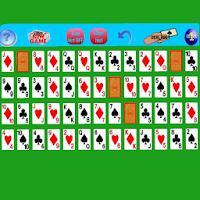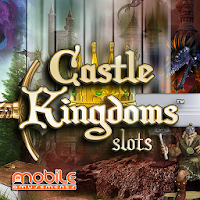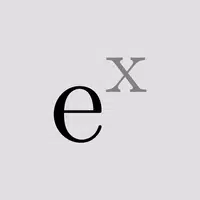Master the Art of Google Chrome Web Page Translation: una guida completa
Stanco delle barriere linguistiche che ostacolano la tua esplorazione online? Questa guida fornisce una procedura dettagliata passo-passo su come tradurre in modo efficiente i contenuti della pagina Web utilizzando Google Chrome, che copre la traduzione a pagina intera, la traduzione di testo selezionata e le impostazioni di traduzione personalizzate. Segui queste istruzioni per sbloccare la navigazione multilingue senza soluzione di continuità.
Passaggio 1: accedere al menu Impostazioni
Individua e fai clic sui tre punti verticali (o tre linee orizzontali) nell'angolo in alto a destra del browser Google Chrome. Questo apre il menu principale del browser.

Passaggio 2: navigazione in impostazioni
Nel menu a discesa, selezionare l'opzione "Impostazioni". Questo ti porterà alla pagina delle impostazioni del browser.

Passaggio 3: Individuazione delle impostazioni di traduzione
Nella parte superiore della pagina delle impostazioni, troverai una barra di ricerca. Immettere "Translate" o "Lingua" per trovare rapidamente le impostazioni pertinenti.

Passaggio 4: accedere alle impostazioni della lingua
Una volta visualizzati i risultati della ricerca, individuare e fare clic sull'opzione "Lingue" o "traduzione".
Passaggio 5: gestione delle lingue
La pagina Impostazioni linguistiche visualizzerà un elenco di lingue supportate dal browser. È possibile aggiungere nuove lingue, rimuovere quelle esistenti o regolare il loro ordine di preferenza.

Passaggio 6: abilitazione traduzione automatica
Fondamentalmente, assicurarsi che la possibilità di "offrire di tradurre pagine che non si trovano in una lingua che leggi" sia abilitata. Ciò richiederà a Google Chrome di offrire automaticamente la traduzione quando visiti una pagina Web in una lingua diversa dal predefinito del browser.
Seguendo questi passaggi, sfrutterai il potere delle funzionalità di traduzione di Google Chrome, rendendo il tuo viaggio online senza sforzo.